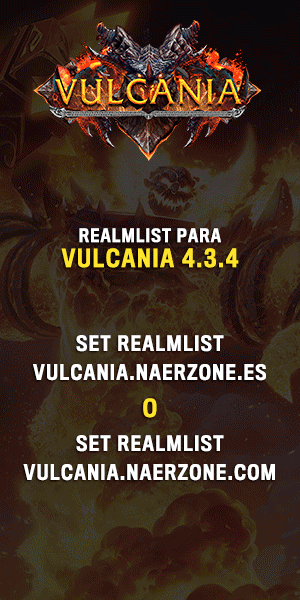Aquí podrás encontrar algunos consejos para aumentar los FPS y que el juego del WoW te funcione de forma fluida aunque tu PC sea algo antigua.
Disclaimer: Toda esta guía esta basándose en conocimientos que he adquirido leyendo y probando, ni soy un profesional en sistemas ni trabajo en Blizzard. No me hago responsable de daños o perdidas de datos por un mal uso. Por mal uso me refiero más que nada a jugar en portátiles mal refrigerados y desbloquear la CPU en ellos provocando temperaturas altas y desgaste o cosas peores de los componentes. El resto no tiene problema si falla algo.
[PASO INICIAL PARA USUARIOS DEL CLIENTE HD]
Si empleas el Cliente HD habrás notado que si no tienes una CPU potente en mononucleo con una GPU dedicada, los FPS bailan constantemente. Esto se debe a que la arquitectura sobre la que está el HD (Que demanda muchos más recursos gráficos que el normal) es muy vieja y solo utiliza un núcleo de la CPU, de ahí de vital importancia que sea lo más potente posible. Actualmente, el cliente no permite configurar a gusto con que mods jugar, pero hay una serie de recomendaciones a mano que se pueden hacer para mejorar este problema: (Parche 1.9.4)
- Eliminar el parche de Armaduras HD (Patch-9.mpq): Libera aproximadamente 1GB de Memoria RAM en Dalaran, zona crítica de crashes debido al límite de 3.5GB de utilización del Cliente.
- Eliminar el parche de Hechizos HD (Patch-5.mpq): En raids y campos de batalla grandes el consumo de rendimiento es enorme con este parche.
- Reducir la distancia de visión: Ayuda a reducir el consumo de memoria RAM (Dalaran) y aumenta significativamente el rendimiento.
- Usar Vulkan (Si tu GPU lo soporta): En este mismo foro tienes toda la info al respecto. En algunos casos la mejora es muy grande y si no, siempre es mejor utilizar Vulkan que DX9 por estabilidad.
- Y el último paso y no por menos importante es que te leas toda esta guía igualmente :)
1º PASO: CONFIG.WTF Y MACROS
- Vamos al icono de World of Warcraft, click derecho sobre el y a Propiedades.
Ahora le damos a Buscar destino y se nos abrirá nuestra carpeta de instalación del WoW.
- Abrimos la carpeta WTF, dentro encontraremos un archivo llamado Config.wtf
- Le damos Click derecho y elegimos Abrir como... elegimos un editor de texto regular como el Wordpad ya que el bloc de texto no muestra correctamente las lineas de comandos. Marcamos la casilla Utilizar el programa seleccionado para abrir siempre este archivo de texto... de forma que al hacer doble click sobre un archivo con la extension .wtf se abrirá con Wordpad.
- Se nos abrirá un archivo con información de nuestra cuenta, ajustes gráficos y comandos.Tenemos que añadir las siguientes lineas al texto algunas de ellas ya existen por lo que tendrás que buscarlas y editarlas con el nuevo valor. Ten en cuenta que usando estos valores la calidad gráfica queda en segundo plano y optimizamos a tope el rendimiento:
# Comandos para Config.WTF:
SET gxDepthBits "16"
SET gxColorBits "16"
SET textureFilteringMode "0"
SET farclip "177"
SET particleDensity "1"
SET doodadAnim "0"
SET mapShadows "0"
SET anisotropic "1"
SET pixelShaders "0"
SET fullAlpha "0"
SET MaxLights "1"
SET frillDensity "1"
SET fixedFunction "1"
SET ffx "0"
SET shadowLevel "0"
SET renderscale "0.5"
# MACROS:
/console overridefarclip 0
/console horizonfarclip 1305
/console farclip 185
/console detailDoodadAlpha 1
/console groundeffectdensity 16
/console groundeffectdist 32
/console smallcull 1
/console skycloudlod 0
/console characterAmbient 0.0
/console hwPCF 1
/console shadowlod 0
/console shadowMode 0
/console showshadow 0
/console showfootprints 0
/console showfootprintparticles 0
/console extshadowquality 0
/console environmentDetail 0.5
/console waterDetail 0
/console rippleDetail 0
/console reflectionMode 0
/console SunShafts 0
/console weatherDensity 0
/console SSAO 0
FAQ
¿Usar estos comandos no es lo mismo que modificar los gráficos desde el juego?
- No, esos comandos cambian aspectos del juego usando la consola que mediante las opciones de video no se pueden modificar.
¿Si ponemos esos comandos se puede subir luego los gráficos desde el juego?
- Si, y es aconsejable si te cuesta ver los fuegos en el suelo en esencial las texturas proyectadas.
¿Cómo deshago todos los cambios?
- Lo mejor es borrar el archivo Config.wtf si no en el chat escribe /console gxRestart
¿Algúnos consejos más?
- Jugar con cable de cargador enchufado o activar plan de energía máximo.
- Desactivar Aero y todos los programas en segundo plano que puedan demandar mucha CPU como antivirus.
- Reducir la resolución pixela mucho la imagen, pero podria aumentar los FPS
- Actualizar BIOS y Drivers. El microcode de CPU puede aumentar considerablemente el rendimiento o evitar caídas de fps.
- Desactivar addons innecesarios: Algunos tienen un gran impacto en el rendimiento, sobretodo en los tiempos de carga.
- Jugar con ratones o teclados a 1000mhz en procesadores de pocos núcleos y antiguos consumen muchos recursos.
- Limpiar el sistema y desfragmentar el disco duro u optimizar el SSD ayuda a agilizar las cargas del juego.
- El Addon TweakWoW puede ayudarte a ajustar muchas opciones dentro del juego. Descargar
Creditos: Vyr, WoWwiki y Reddit.
Gracias a Winniie y Naethda por mejorarla.
Equipo Cliente HD
NaerZone